2019 CITROEN C3 AIRCROSS mirror
[x] Cancel search: mirrorPage 36 of 308
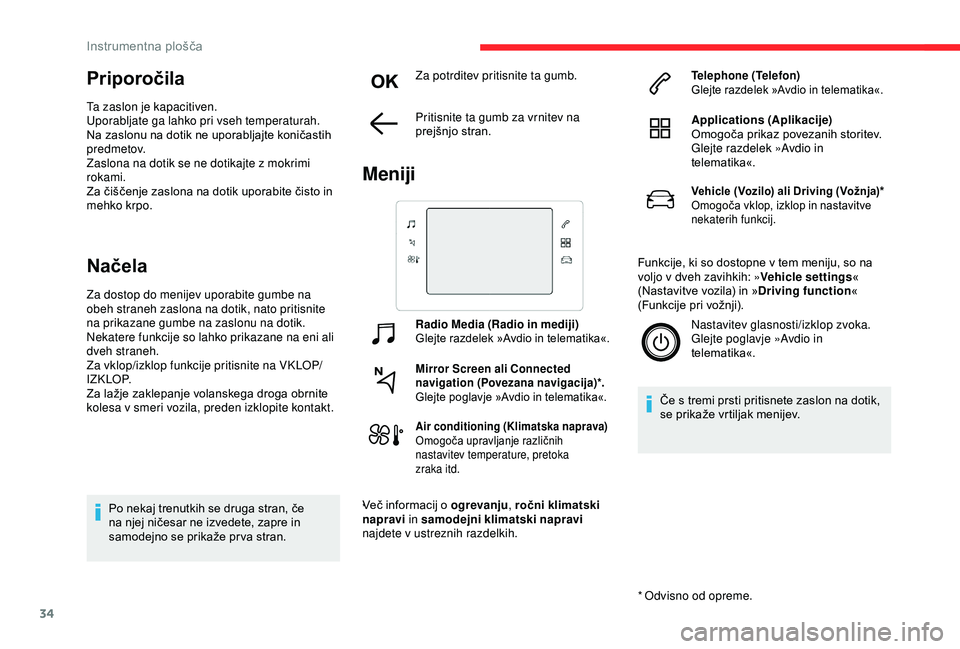
34
Priporočila
Ta zaslon je kapacitiven.
Uporabljate ga lahko pri vseh temperaturah.
Na zaslonu na dotik ne uporabljajte koničastih
predmetov.
Zaslona na dotik se ne dotikajte z mokrimi
rokami.
Za čiščenje zaslona na dotik uporabite čisto in
mehko krpo.
Načela
Za dostop do menijev uporabite gumbe na
obeh straneh zaslona na dotik, nato pritisnite
na prikazane gumbe na zaslonu na dotik.
Nekatere funkcije so lahko prikazane na eni ali
dveh straneh.
Za vklop/izklop funkcije pritisnite na VKLOP/
I Z K L O P.
Za lažje zaklepanje volanskega droga obrnite
kolesa v smeri vozila, preden izklopite kontakt.Po nekaj trenutkih se druga stran, če
na njej ničesar ne izvedete, zapre in
samodejno se prikaže pr va stran. Za potrditev pritisnite ta gumb.
Pritisnite ta gumb za vrnitev na
prejšnjo stran.
Meniji
Radio Media (Radio in mediji)
Glejte razdelek »Avdio in telematika«.
Mirror Screen ali Connected
navigation (Povezana navigacija)*.
Glejte poglavje »Avdio in telematika«.
Air conditioning (Klimatska naprava)
Omogoča upravljanje različnih
nastavitev temperature, pretoka
zraka
itd.
* Več informacij o ogrevanju , ročni klimatski
napravi in samodejni klimatski napravi
najdete v ustreznih razdelkih.
*
O
dvisno od opreme.
Telephone (Telefon)
Glejte razdelek »Avdio in telematika«.
Applications (Aplikacije)
Omogoča prikaz povezanih storitev.
Glejte razdelek »Avdio in
telematika«.
Vehicle (Vozilo) ali Driving (Vožnja)*
Omogoča vklop, izklop in nastavitve
nekaterih funkcij.
Funkcije, ki so dostopne v tem meniju, so na
voljo v dveh zavihkih: »Vehicle settings«
(Nastavitve vozila) in »Driving function «
(Funkcije pri vožnji).
Nastavitev glasnosti/izklop zvoka.
Glejte poglavje »Avdio in
telematika«.
Če s tremi prsti pritisnete zaslon na dotik,
se prikaže vrtiljak menijev.
Instrumentna plošča
Page 218 of 308

4
12:13
18,5 21,5
23 °C
FM/87.5 MHz
87.5MHz
12:13
18,5 21,5
23 °C
12:13
18,5 21,5
23 °C
12:13
18,5 21,5
23 °C
Navigacija, povezana s spletom
ali Vnos nastavitev navigacije in izbor
cilja potovanja.
Uporaba storitev, ki so na voljo, v
realnem času in glede na opremo.
Aplikacije
ali Upravljajte z nekaterimi aplikacijami
vašega pametnega telefona,
povezanega prek CarPlay
®,
MirrorLinkTM ali Android Auto.
Preverite stanje povezav Bluetooth®
in Wi-Fi.
Radio in mediji
ali Izberite avdio vir, radijsko postajo,
prikažite fotografije.
Telefon
ali Povezava telefona prek povezave
Bluetooth®, prebiranje sporočil
in e-pošte ter pošiljanje kratkih
sporočil (SMS).
Konfiguracija
ali Nastavite osebni profil in/ali
prilagodite nastavitve zvoka
(porazdelitev zvoka, zvočno
okolje...) in prikaza ( jezik, enote,
datum, ura...).
CITROËN Connect Nav
Page 228 of 308
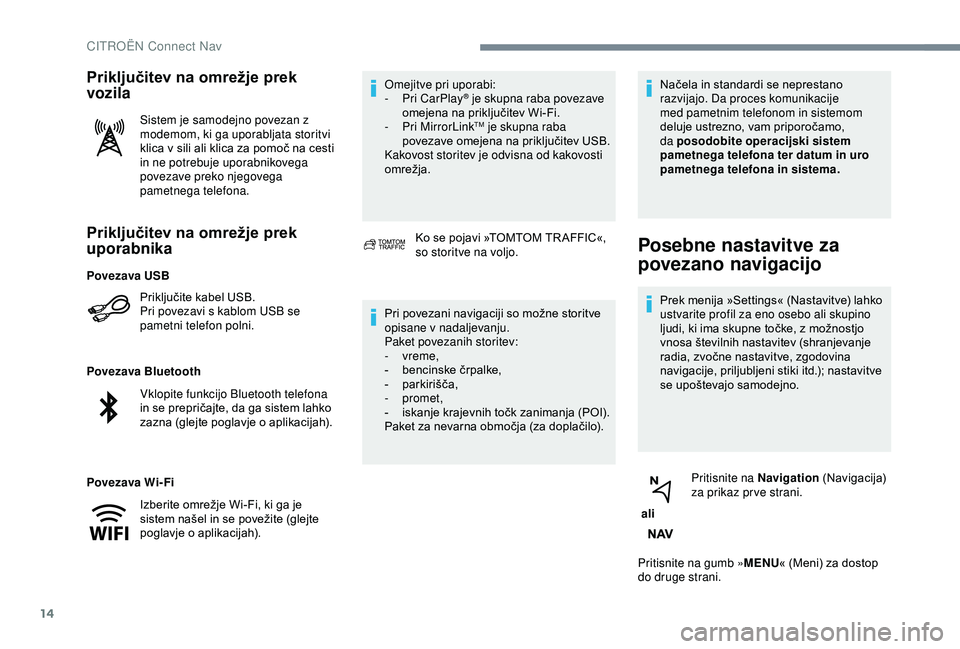
14
Priključitev na omrežje prek
uporabnika
Priključite kabel USB.
Pri povezavi s kablom USB se
pametni telefon polni.
Povezava Bluetooth
Povezava Wi-Fi Omejitve pri uporabi:
-
P
ri CarPlay
® je skupna raba povezave
omejena na priključitev Wi-Fi.
-
P
ri MirrorLink
TM je skupna raba
povezave omejena na priključitev USB.
Kakovost storitev je odvisna od kakovosti
omrežja.
Priključitev na omrežje prek
vozila
Sistem je samodejno povezan z
modemom, ki ga uporabljata storitvi
klica v sili ali klica za pomoč na cesti
in ne potrebuje uporabnikovega
povezave preko njegovega
pametnega telefona.
Ko se pojavi »TOMTOM TR AFFIC«,
so storitve na voljo.
Pri povezani navigaciji so možne storitve
opisane v nadaljevanju.
Paket povezanih storitev:
-
vreme,
-
b
encinske črpalke,
-
par
kirišča,
-
promet,
-
i
skanje krajevnih točk zanimanja (POI).
Paket za nevarna območja (za doplačilo). Načela in standardi se neprestano
razvijajo. Da proces komunikacije
med pametnim telefonom in sistemom
deluje ustrezno, vam priporočamo,
da posodobite operacijski sistem
pametnega telefona ter datum in uro
pametnega telefona in sistema.
Posebne nastavitve za
povezano navigacijo
Prek menija »Settings« (Nastavitve) lahko
ustvarite profil za eno osebo ali skupino
ljudi, ki ima skupne točke, z možnostjo
vnosa številnih nastavitev (shranjevanje
radia, zvočne nastavitve, zgodovina
navigacije, priljubljeni stiki itd.); nastavitve
se upoštevajo samodejno.
ali Pritisnite na Navigation
(Navigacija)
za prikaz pr ve strani.
Pritisnite na gumb » MENU« (Meni) za dostop
do druge strani.
Povezava USB
Vklopite funkcijo Bluetooth telefona
in se prepričajte, da ga sistem lahko
zazna (glejte poglavje o aplikacijah).
Izberite omrežje Wi-Fi, ki ga je
sistem našel in se povežite (glejte
poglavje o aplikacijah).
CITROËN Connect Nav
Page 230 of 308

16
Prikaz vremena
ali Pritisnite na Navigation
(Navigacija)
za prikaz pr ve strani.
Za seznam storitev pritisnite na ta
gumb.
Izberite » View map « (Prikaz
zemljevida).
Izberite » Weather« (Vreme).
Za prikaz primarnih informacij
pritisnite ta gumb.
Za prikaz podrobnejših informacij o
vremenu pritisnite na gumb.
Temperatura, ki je prikazana ob 6. uri
zjutraj, bo najvišja dnevna temperatura.
Temperatura, ki je prikazana ob 18. uri, bo
najnižja nočna temperatura.
Aplikacije
Internetni brskalnik
ali Pritisnite na Applications
(Aplikacije) za prikaz pr ve strani.
Pritisnite na » Connectivity « (Povezljivost), da
izberete funkcijo » Internet Browser« (Spletni
brskalnik).
Pritisnite na » Internet Browser « (Spletni
brskalnik) za prikaz domače strani brskalnika.
Izberite državo svojega prebivališča.
Pritisnite na » OK«, da shranite in
zaženete spletni brskalnik.
Povezava s spletom se izvede prek ene od
omrežnih povezav vozila ali uporabnika.
Povezljivost
ali Pritisnite na Applications
(Aplikacije) za prikaz pr ve strani. Pritisnite na »
Connectivity « (Povezljivost), da
izberete CarPlay
®, MirrorLinkTM ali funkcijo
Android Auto .
Aplikacije
ali Pritisnite na Applications
(Aplikacije) za prikaz pr ve strani.
Pritisnite na » Applications « (Aplikacije) za
prikaz strani z aplikacijami.
CarPlay® povezava s
pametnim telefonom
Iz varnostnih razlogov in ker zahteva
dodatno pozornost voznika, je uporaba
pametnega telefona med vožnjo
prepovedana.
Z njim lahko rokujete le pri zaustavljenem
vozilu .
CITROËN Connect Nav
Page 231 of 308
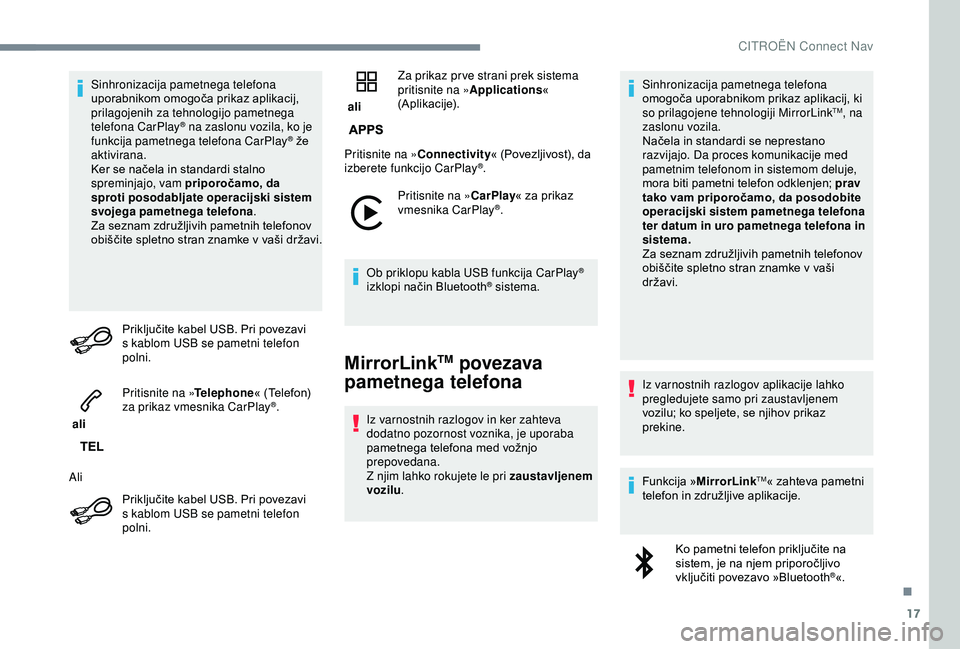
17
Sinhronizacija pametnega telefona
uporabnikom omogoča prikaz aplikacij,
prilagojenih za tehnologijo pametnega
telefona CarPlay
® na zaslonu vozila, ko je
f
unkcija pametnega telefona CarPlay® že
aktivirana.
Ker se načela in standardi stalno
spreminjajo, vam priporočamo, da
sproti posodabljate operacijski sistem
svojega pametnega telefona .
Za seznam združljivih pametnih telefonov
obiščite spletno stran znamke v vaši državi.
Priključite kabel USB. Pri povezavi
s kablom USB se pametni telefon
polni.
ali Pritisnite na »
Telephone« (Telefon)
za prikaz vmesnika CarPlay
®.
Ali Priključite kabel USB. Pri povezavi
s kablom USB se pametni telefon
polni. ali
Za prikaz pr ve strani prek sistema
pritisnite na »
Applications «
(Aplikacije).
Pritisnite na » Connectivity « (Povezljivost), da
izberete funkcijo CarPlay
®.
Pritisnite na » CarPlay« za prikaz
vmesnika CarPlay
®.
Ob priklopu kabla USB funkcija CarPlay
®
izklopi način Bluetooth® sistema.
MirrorLinkTM povezava
pametnega telefona
Iz varnostnih razlogov in ker zahteva
dodatno pozornost voznika, je uporaba
pametnega telefona med vožnjo
prepovedana.
Z njim lahko rokujete le pri zaustavljenem
vozilu . Sinhronizacija pametnega telefona
omogoča uporabnikom prikaz aplikacij, ki
so prilagojene tehnologiji MirrorLink
TM, na
zaslonu vozila.
Načela in standardi se neprestano
razvijajo. Da proces komunikacije med
pametnim telefonom in sistemom deluje,
mora biti pametni telefon odklenjen; prav
tako vam priporočamo, da posodobite
operacijski sistem pametnega telefona
ter datum in uro pametnega telefona in
sistema.
Za seznam združljivih pametnih telefonov
obiščite spletno stran znamke v vaši
državi.
Iz varnostnih razlogov aplikacije lahko
pregledujete samo pri zaustavljenem
vozilu; ko speljete, se njihov prikaz
prekine.
Funkcija »MirrorLink
TM« zahteva pametni
telefon in združljive aplikacije.
Ko pametni telefon priključite na
sistem, je na njem priporočljivo
vključiti povezavo »Bluetooth
®«.
.
CITROËN Connect Nav
Page 232 of 308
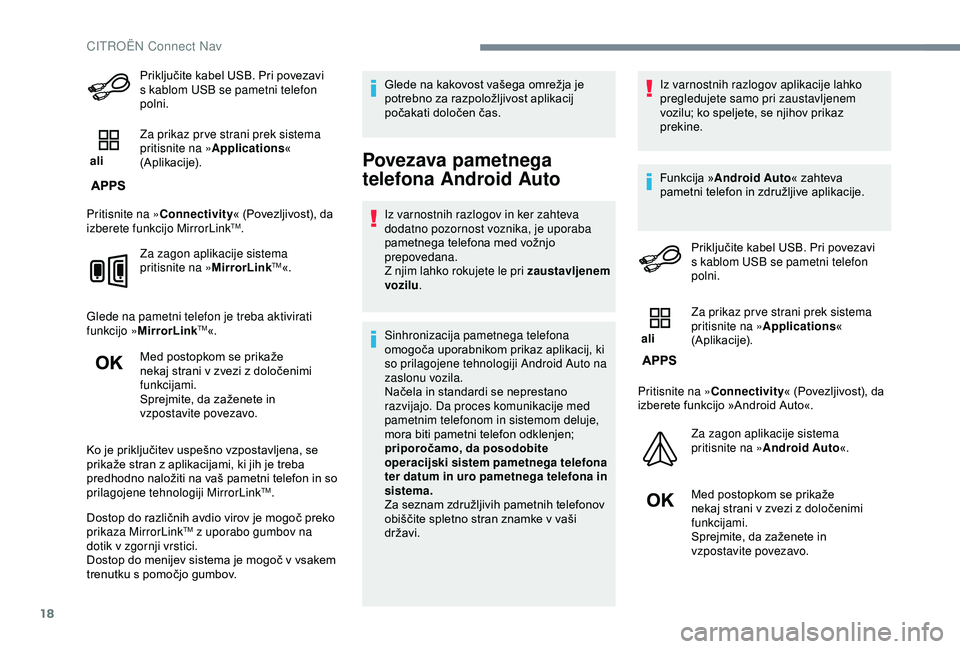
18
Priključite kabel USB. Pri povezavi
s kablom USB se pametni telefon
polni.
ali Za prikaz pr ve strani prek sistema
pritisnite na »
Applications «
(Aplikacije).
Pritisnite na » Connectivity « (Povezljivost), da
izberete funkcijo MirrorLink
TM.
Za zagon aplikacije sistema
pritisnite na » MirrorLink
TM«.
Glede na pametni telefon je treba aktivirati
funkcijo » MirrorLink
TM«.
Med postopkom se prikaže
nekaj strani v zvezi z določenimi
funkcijami.
Sprejmite, da zaženete in
vzpostavite povezavo.
Ko je priključitev uspešno vzpostavljena, se
prikaže stran z aplikacijami, ki jih je treba
predhodno naložiti na vaš pametni telefon in so
prilagojene tehnologiji MirrorLink
TM.
Dostop do različnih avdio virov je mogoč preko
prikaza MirrorLink
TM z uporabo gumbov na
dotik v zgornji vrstici.
Dostop do menijev sistema je mogoč v vsakem
trenutku s pomočjo gumbov. Glede na kakovost vašega omrežja je
potrebno za razpoložljivost aplikacij
počakati določen čas.
Povezava pametnega
telefona Android Auto
Iz varnostnih razlogov in ker zahteva
dodatno pozornost voznika, je uporaba
pametnega telefona med vožnjo
prepovedana.
Z njim lahko rokujete le pri zaustavljenem
vozilu
.
Sinhronizacija pametnega telefona
omogoča uporabnikom prikaz aplikacij, ki
so prilagojene tehnologiji Android Auto na
zaslonu vozila.
Načela in standardi se neprestano
razvijajo. Da proces komunikacije med
pametnim telefonom in sistemom deluje,
mora biti pametni telefon odklenjen;
priporočamo, da posodobite
operacijski sistem pametnega telefona
ter datum in uro pametnega telefona in
sistema.
Za seznam združljivih pametnih telefonov
obiščite spletno stran znamke v vaši
državi. Iz varnostnih razlogov aplikacije lahko
pregledujete samo pri zaustavljenem
vozilu; ko speljete, se njihov prikaz
prekine.
Funkcija »
Android Auto « zahteva
pametni telefon in združljive aplikacije.
Priključite kabel USB. Pri povezavi
s kablom USB se pametni telefon
polni.
ali Za prikaz pr ve strani prek sistema
pritisnite na »
Applications «
(Aplikacije).
Pritisnite na » Connectivity « (Povezljivost), da
izberete funkcijo »Android Auto«.
Za zagon aplikacije sistema
pritisnite na » Android Auto «.
Med postopkom se prikaže
nekaj strani v zvezi z določenimi
funkcijami.
Sprejmite, da zaženete in
vzpostavite povezavo.
CITROËN Connect Nav
Page 256 of 308

4
21,518,5
ali Zmanjšanje glasnosti.
ali Medij
(kratek pritisk): sprememba
multimedijskega vira.
Telefon (kratek pritisk): sproži
telefonski klic.
Klic v teku (kratek pritisk): dostop
do menija telefona.
Telefon (dolg pritisk): zavrnitev
dohodnega klica, prekinitev
trenutnega klica; ko ni telefonskega
pogovora, dostop do menija
telefona.
ali Radio
(vrtenje): prejšnja/naslednja
shranjena postaja.
Medij (vrtenje): naslednja/
predhodna skladba, pomik po
seznamu.
Kratek pritisk : potrditev izbora;
brez izbora dostop do shranjevanj.
Radio : prikaz seznama postaj.
Medij : prikaz seznama skladb.
Radio (dolg pritisk): posodobitev
seznama dosegljivih postaj.Meniji
Odvisno od modela/odvisno od različice
Klimatska naprava
Upravljanje različnih nastavitev za
temperaturo in pretok zraka.
Aplikacije
Dostop do opreme, ki omogoča
nastavitev.
Radio in mediji
Izbor zvočnega vira ali radijske
postaje.
Telefon
Povežite telefon prek povezave
Bluetooth®.
Upravljajte z nekaterimi aplikacijami
vašega pametnega telefona,
povezanega prek MirrorLink
TM,
CarPlay® ali Android Auto.
CITROËN Connect Radio
Page 257 of 308
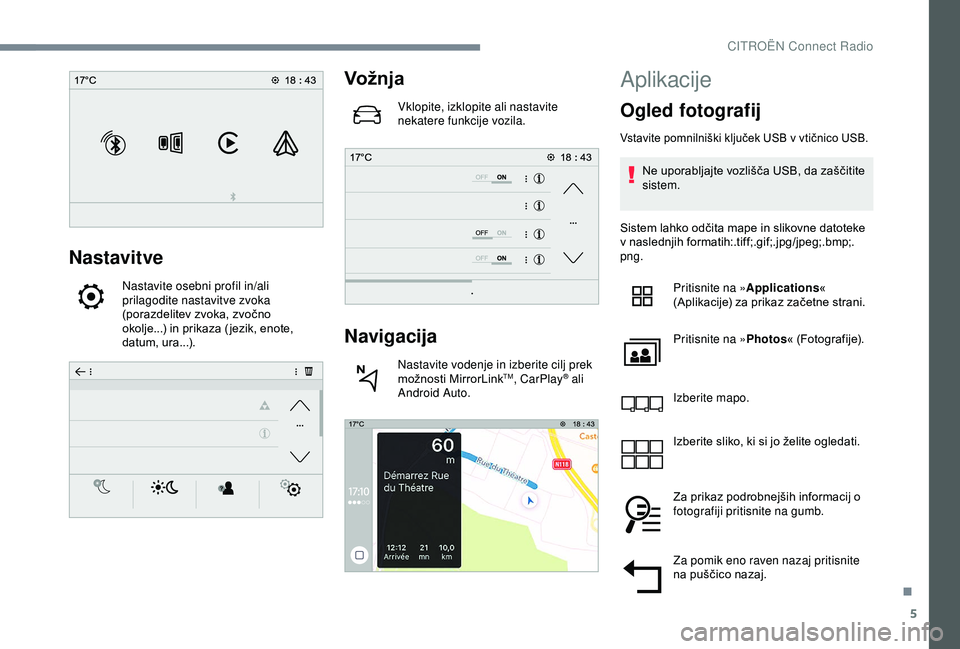
5
Nastavitve
Nastavite osebni profil in/ali
prilagodite nastavitve zvoka
(porazdelitev zvoka, zvočno
okolje...) in prikaza ( jezik, enote,
datum, ura...).
Vož nja
Vklopite, izklopite ali nastavite
nekatere funkcije vozila.
Navigacija
Nastavite vodenje in izberite cilj prek
možnosti MirrorLinkTM, CarPlay® ali
Android Auto.
Aplikacije
Ogled fotografij
Vstavite pomnilniški ključek USB v vtičnico USB.
Ne uporabljajte vozlišča USB, da zaščitite
sistem.
Sistem lahko odčita mape in slikovne datoteke
v naslednjih formatih:.tiff;.gif;.jpg/jpeg;.bmp;.
png. Pritisnite na » Applications «
(Aplikacije) za prikaz začetne strani.
Pritisnite na » Photos« (Fotografije).
Izberite mapo.
Izberite sliko, ki si jo želite ogledati.
Za prikaz podrobnejših informacij o
fotografiji pritisnite na gumb.
Za pomik eno raven nazaj pritisnite
na puščico nazaj.
.
CITROËN Connect Radio